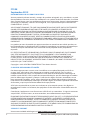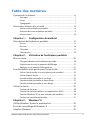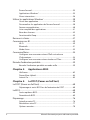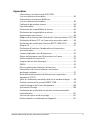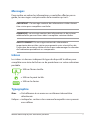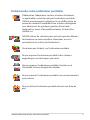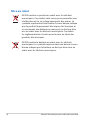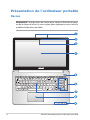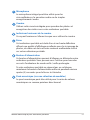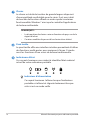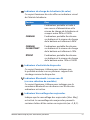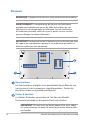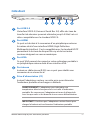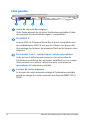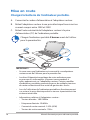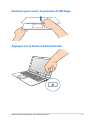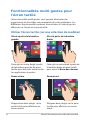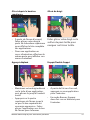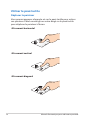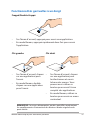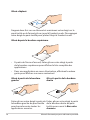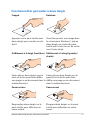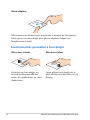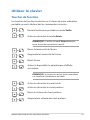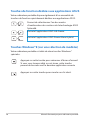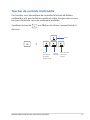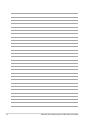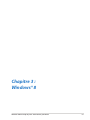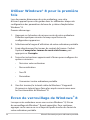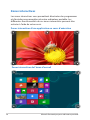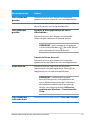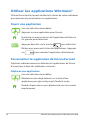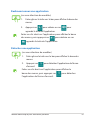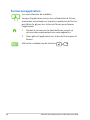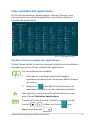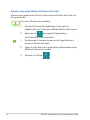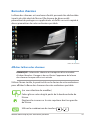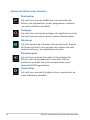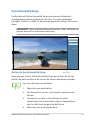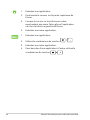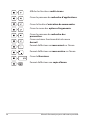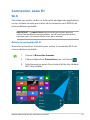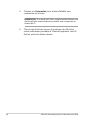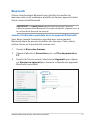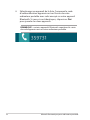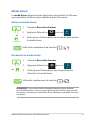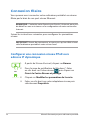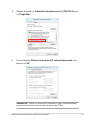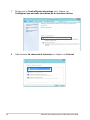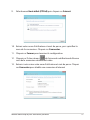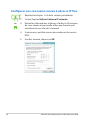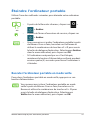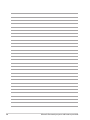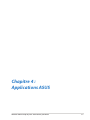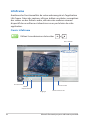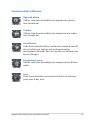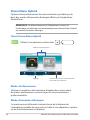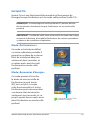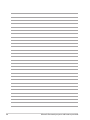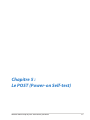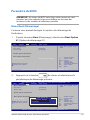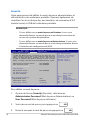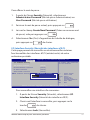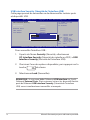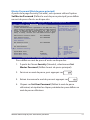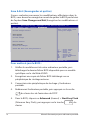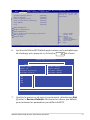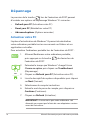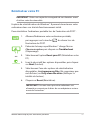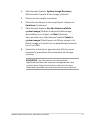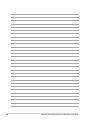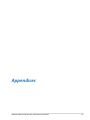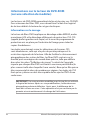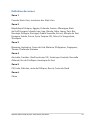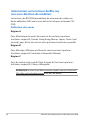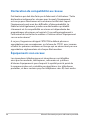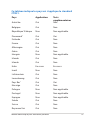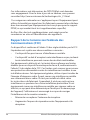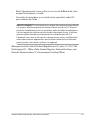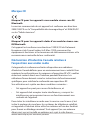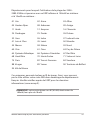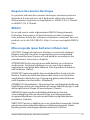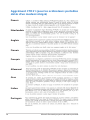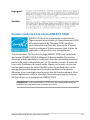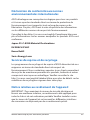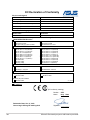Asus S400CA-CA012H Manuel utilisateur
- Catégorie
- Des cahiers
- Taper
- Manuel utilisateur

Ordinateur portable
Manuel électronique

2
Manuel électronique pour ordinateur portable
INFORMATIONS SUR LES DROITS D’AUTEUR
Aucune partie du présent manuel, y compris les produits et logiciels qui y sont décrits, ne peut
être reproduite, transmise, transcrite, stockée dans un système de base de données, ni traduite
dans aucune langue, sous une quelconque forme et par tout moyen, hormis la documentation
conservée par l’acheteur à des ns de sauvegarde, sans la permission expresse de ASUSTeK
COMPUTER INC. (“ASUS”).
ASUS FOURNIT CE MANUEL “TEL QUEL” SANS GARANTIE D’AUCUNE SORTE, QU’ELLE SOIT EXPRESSE
OU IMPLICITE,COMPRENANT MAIS SANS Y ÊTRE LIMITE LES GARANTIES OU CONDITIONS DE
COMMERCIALISATION OU D’APTITUDE POUR UN USAGE PARTICULIER. EN AUCUN CAS ASUS, SES
DIRECTEURS, CADRES, EMPLOYÉS OU AGENTS NE POURRONT ÊTRE TENUS POUR RESPONSABLES
POUR TOUT DOMMAGE INDIRECT, SPÉCIAL, SECONDAIRE OU CONSÉCUTIF (INCLUANT LES
DOMMAGES POUR PERTE DE PROFIT, PERTE DE COMMERCE, PERTE D‘UTILISATION DE DONNÉES,
INTERRUPTION DE COMMERCE ET ÉVÉNEMENTS SEMBLABLES), MÊME SI ASUS A ÉTÉ INFORME DE LA
POSSIBILITÉ DE TELS DOMMAGES PROVENANT DE TOUT DÉFAUT OU ERREUR DANS CE MANUEL OU
DU PRODUIT.
Les produits et noms de sociétés qui apparaissent dans ce manuel ne sont utilisés que dans un
but d’identication ou d’explication dans l’intérêt du propriétaire, sans intention de contrefaçon.
Toutes les marques mentionnées dans ce manuel sont la propriété de leur propriétaires
respectifs.
LES SPÉCIFICATIONS ET INFORMATIONS CONTENUES DANS CE MANUEL NE SONT FOURNIES
QU’A TITRE INFORMATIF, ET SONT SUJETTES A CHANGEMENT A TOUT MOMENT SANS
AVERTISSEMENT ET NE DOIVENT PAS ÊTRE INTERPRÉTÉES COMME UN ENGAGEMENT DE
LA PART D’ASUS. ASUS N‘ASSUME AUCUNE RESPONSABILITÉ POUR TOUTE ERREUR OU
INEXACTITUDE QUI POURRAIT APPARAÎTRE DANS CE MANUEL, INCLUANT LES PRODUITS ET
LOGICIELS QUI Y SONT DÉCRITS.
Copyright © 2012 ASUSTeK COMPUTER INC. Tous droits réservés.
CLAUSE DE RESPONSABILITÉ LIMITÉE
Des dommages peuvent survenir suite à un défaut sur une pièce fabriquée par ASUS ou
un tiers. Vous avez le droit à des dommages et intérêts auprès d’ASUS. Dans un tel cas,
indépendamment de la base sur laquelle vous avez droit de revendiquer les dommages et
intérêts auprès d’ASUS, ASUS ne peut être responsable de plus que des dommages et intérêts
pour les dommages corporels (y compris la mort) et les dégâts aux biens immobiliers et aux
biens personnels tangibles ; ou les autres dommages et intérêts réels et directs résultant de
l’omission ou de la défaillance d’exécuter ses devoirs légaux au titre de la présente Déclaration
de Garantie, jusqu’au prix forfaitaire ociel de chaque produit.
ASUS n’est responsable et ne peut vous indemniser qu’au titre des pertes, des dégâts ou
revendications basées sur le contrat, des préjudices ou des infractions à cette Déclaration de
Garantie.
Cette limite s’applique aussi aux fournisseurs d’ASUS et à ses revendeurs. Il s’agit du maximum
auquel ASUS, ses fournisseurs, et votre revendeur, sont collectivement responsables.
EN AUCUNE CIRCONSTANCE ASUS N’EST RESPONSABLE POUR CE QUI SUIT : (1) LES REVENDICATIONS
DE TIERS CONTRE VOUS POUR DES DOMMAGES ET INTÉRÊTS ; (2) LES PERTES, OU DÉGÂTS, A VOS
ENREGISTREMENTS DE DONNÉES ; OU (3) LES DOMMAGES ET INTÉRÊTS SPÉCIAUX, FORTUITS, OU
INDIRECTS OU POUR N’IMPORTE QUELS DOMMAGES ET INTÉRÊTS ÉCONOMIQUES CONSÉCUTIFS
(INCLUANT LES PERTES DE PROFITS OU D’ÉCONOMIES), ET CE MÊME SI ASUS, SES FOURNISSEURS OU
VOTRE REVENDEUR SONT INFORMÉS D’UNE TELLE POSSIBILITÉ.
SERVICE ET SUPPORT
Visitez notre site Web multilingue sur http://support.asus.com
Septembre 2012
F7598

Manuel électronique pour ordinateur portable
3
Table des matières
À propos de ce manuel .................................................................................... 6
Messages .............................................................................................................7
Icônes ............................................................................................................... 7
Typographie ....................................................................................................... 7
Précautions relatives à la sécurité ................................................................ 8
Utiliser votre ordinateur portable ............................................................... 8
Entretien de votre ordinateur portable .................................................... 9
Mise au rebut ...................................................................................................10
Chapitre 1 : Conguration du matériel
Présentation de l’ordinateur portable ......................................................12
Dessus .............................................................................................................12
Dessous .............................................................................................................16
Côté droit ...........................................................................................................17
Côté gauche .....................................................................................................18
Chapitre 2 : Utilisation de l'ordinateur portable
Mise en route .....................................................................................................20
Chargez la batterie de l’ordinateur portable. .......................................20
Soulevez pour ouvrir le panneau d’achage. .....................................21
Appuyez sur le bouton d’alimentation. ..................................................21
Fonctionnalités multi-gestes pour l’écran tactile .................................22
Utiliser l’écran tactile (sur une sélection de modèles) .......................22
Utiliser le pavé tactile ....................................................................................24
Fonctionnalités gestuelles à un doigt .....................................................25
Fonctionnalités gestuelles à deux doigts ..............................................27
Fonctionnalités gestuelles à trois doigts ...............................................28
Utiliser le clavier ................................................................................................29
Touches de fonction ......................................................................................29
Touches de fonction dédiées aux applications ASUS ........................30
Touches Windows®8 (sur une sélection de modèles) ........................30
Touches de contrôle multimédia ..............................................................31
Chapitre 3 : Windows® 8
Utiliser Windows
®
8 pour la première fois ................................................34
Écran de verrouillage de Windows
®
8 ........................................................34
Interface Windows
®
..........................................................................................35

4
Manuel électronique pour ordinateur portable
Écran d’accueil .................................................................................................35
Applications Windows® ................................................................................35
Zones interactives ..........................................................................................36
Utiliser les applications Windows
®
..............................................................38
Ouvrir une application ..................................................................................38
Personnaliser les application de l’écran d’accueil ...............................38
Fermer une application ................................................................................40
Liste complète des applications ................................................................41
Barre des charmes ..........................................................................................43
Fonctionnalité Snap.......................................................................................45
Raccourcis clavier .............................................................................................47
Connexion sans l ............................................................................................49
Wi-Fi .............................................................................................................49
Bluetooth ..........................................................................................................51
Mode Avion ......................................................................................................53
Connexion laire ..............................................................................................54
Congurer une connexion réseau PPoE ou à adresse
IP dynamique ...................................................................................................54
Congurer une connexion réseau à adresse IP xe ...........................58
Éteindre l’ordinateur portable .....................................................................59
Basculer l’ordinateur portable en mode veille .....................................59
Chapitre 4 : Applications ASUS
LifeFrame ...........................................................................................................62
Power4Gear Hybrid........................................................................................64
Instant On ..........................................................................................................65
Chapitre 5 : Le POST (Power-on Self-test)
Le POST (Power-on Self-test) .......................................................................68
Dépannage et accès BIOS lors de l’exécution du POST ....................68
Le BIOS .................................................................................................................68
Accès rapide au BIOS .....................................................................................68
Paramètre du BIOS .........................................................................................69
Dépannage .........................................................................................................76
Actualiser votre PC .........................................................................................76
Réinitialiser votre PC ......................................................................................77
Options avancées ...........................................................................................78

Manuel électronique pour ordinateur portable
5
Appendices
Informations sur le lecteur de DVD-ROM
(sur une sélection de modèles) .................................................................82
Information sur le lecteur de Blu-ray
(sur une sélection de modèles) .................................................................84
Conformité du modem interne .................................................................85
Vue d’ensemble ...............................................................................................85
Déclaration de compatibilité au réseau .................................................85
Déclaration de compatibilité au réseau ................................................86
Équipements non vocaux ............................................................................86
Rapport de la Commission Fédérale des Communications (FCC) 88
Déclaration d’alerte FCC sur l’exposition aux ondes radio .............90
Déclaration de conformité (Directive R&TTE 1999/5/CE) .................90
Marque CE .........................................................................................................91
Déclaration d’Industrie Canada relative à l’exposition
aux ondes radio ..............................................................................................91
Canaux d’opération sans l régionaux ...................................................92
Plages de fréquences sans l restreintes en France ..........................92
Avertissements de sécurité UL .................................................................94
Exigence de sécurité électrique ................................................................95
REACH .............................................................................................................95
Mise en garde (pour batteries Lithium-Ion) .........................................95
Informations de sécurité relatives aux lecteurs
de disques optiques ......................................................................................97
Note relative aux produits de Macrovision Corporation ..................97
Aggrément CTR 21
(pour les ordinateurs portables dotés d’un modem intégré) .........98
Produit conforme à la norme ENERGY STAR .........................................99
Label écologique de l’Union Européenne ......................................... 100
Précautions d’usage ................................................................................... 100
Déclaration de conformité aux normes environnementales
internationales .............................................................................................101
Services de reprise et de recyclage ....................................................... 101
Notice relative au revêtement de l’appareil ....................................... 101

6
Manuel électronique pour ordinateur portable
À propos de ce manuel
Ce manuel ore une vue d’ensemble des caractéristiques logicielles
et matérielles de votre ordinateur portable, et est constitué des
chapitres suivants :
Chapitre 1 : Conguration du matériel
Ce chapitre détaille les composants matériels de votre
ordinateur portable.
Chapitre 2 : Utilisation de l’ordinateur portable
Ce chapitre ore des informations sur l’utilisation de votre
ordinateur portable.
Chapitre 3 : Windows® 8
Ce chapitre fournit une vue d’ensemble des divers
fonctionnalités du système d’exploitation Windows® 8 .
Chapitre 4 : Applications ASUS
Ce chapitre ore des informations sur les applications ASUS
incluses avec votre le système d’exploitation Windows® 8 de
votre ordinateur portable.
Chapitre 5 : Le POST (Power-on Self-test)
Ce chapitre détaille l’utilisation du POST pour modier les
paramètres de votre ordinateur portable.
Appendice
Cette section inclut un certain nombre de notices relatives à la
sécurité .

Manuel électronique pour ordinateur portable
7
Messages
Pour mettre en valeur les informations essentielles oertes par ce
guide, les messages sont présentés de la manière qui suit :
IMPORTANT ! Ce message contient des informations vitales devant
être suivies pour compléter une tâche.
REMARQUE : ce message contient des informations et des astuces
additionnelles pouvant vous aider à compléter certaines tâches.
AVERTISSEMENT ! Ce message contient des informations
importantes devant être suivies pour garantir votre sécurité lors de
l’exécution de certaines tâches et de ne pas endommager les données
de l’ordinateur portable et ses composants.
Icônes
Les icônes ci-dessous indiquent le type de dispositif à utiliser pour
compléter une série de tâches ou de procédures sur votre ordinateur
portable.
= Utiliser l’écran tactile.
= Utiliser le pavé tactile.
= Utiliser le clavier.
Typographie
Gras = fait référence à un menu ou un élément devant être
sélectionné.
Italique = indique les sections de ce manuel auxquelles vous pouvez
vous référer.

8
Manuel électronique pour ordinateur portable
Précautions relatives à la sécurité
Utiliser votre ordinateur portable
Ne placez pas l’ordinateur portable sur une surface
inégale ou instable.
NE PAS LAISSER l’ordinateur allumé, ou en charge, sur vos
genoux ou toute autre partie du corps pour éviter tout
inconfort ou blessure provoqués par la chaleur.
Cet ordinateur portable doit être utilisé dans un
environnement dont la température ambiante est
comprise entre 5°C (41°F) et 35°C (95°F).
Référez-vous à l’étiquette localisée sous l’ordinateur
portable pour vérier que votre adaptateur secteur
répond aux exigences de voltage.
N’utilisez pas de cordons d’alimentation, d’accessoires
ou d’autres périphériques endommagés avec votre
ordinateur portable.
Une mauvaise installation de la batterie peut causer une
explosion et endommager l’ordinateur portable.
Lorsque l’ordinateur portable est allumé, assurez-vous de
ne pas le transporter ou de le recouvrir d’un matériau ne
permettant pas une circulation de l’air optimale.
Vous pouvez faire passer votre ordinateur portable dans
les détecteurs à rayons X des aéroports. Cependant, il est
recommandé de ne pas faire passer votre ordinateur via
les portiques de détection magnétique, ni de l’exposer
aux détecteurs portables.
Contactez votre compagnie aérienne si vous souhaitez
utiliser l’ ordinateur portable à bord d’un avion. La plupart
des compagnies aériennes émettent des restrictions
concernant l’utilisation d’appareils électroniques.

Manuel électronique pour ordinateur portable
9
Entretien de votre ordinateur portable
Ne pas exposer l’ordinateur portable à un environnement
poussiéreux.
Ne pas utiliser l’ordinateur portable durant une fuite de
gaz.
Ne placez pas d'objets sur l'ordinateur portable.
Ne pas exposer l’ordinateur portable à des champs
magnétiques ou électriques puissants.
Ne pas exposer l’ordinateur portable à la pluie ou à
l’humidité, le tenir éloigné des liquides.
NE PAS utiliser de solvants puissants tels que des diluants,
du benzène ou autres produits chimiques sur ou à
proximité de la surface de l’ordinateur.
Débranchez l'adaptateur secteur et retirez la batterie
(si applicable) avant de nettoyer l'ordinateur portable.
Utilisez une éponge en cellulose ou un chion doux en
peaux de chamois humidié d'une solution détergente
non abrasive et de quelques gouttes d'eau tiède.
Nettoyez les zones d'humidité restantes à l'aide d'un
chion sec.

10
Manuel électronique pour ordinateur portable
Mise au rebut
NE PAS mettre ce produit au rebut avec les déchets
municipaux. Ce produit a été conçu pour permettre une
réutilisation et un recyclage appropriés des pièces. Le
symbole représentant une benne à roues barrée indique
que le produit (équipement électrique, électronique et
ou contenant une batterie au mercure) ne doit pas être
mis au rebut avec les déchets municipaux. Consultez
les réglementations locales pour la mise au rebut des
produits électroniques.
NE PAS mettre la batterie au rebut avec les déchets
municipaux. Le symbole représentant une benne à roues
barrée indique que la batterie ne doit pas être mise au
rebut avec les déchets municipaux.

Manuel électronique pour ordinateur portable
11
Chapitre 1 :
Conguration du matériel

12
Manuel électronique pour ordinateur portable
Présentation de l’ordinateur portable
Dessus
REMARQUE : la disposition du clavier peut varier en fonction du pays
ou de la région d'achat. La vue en plan peut également varier selon le
modèle d'ordinateur portable.

Manuel électronique pour ordinateur portable
13
Microphone
Le microphone intégré peut être utilisé pour les
visioconférénces, la narration audio ou de simples
enregistrements audio.
Caméra
Utilisez cette caméra intégrée pour prendre des photos et
enregistrer des vidéos avec votre ordinateur portable.
Indicateur lumineux de la caméra
Ce voyant lumineux s’allume lorsque vous utilisez la caméra.
Écran
Cet ordinateur portable est doté d’un écran haute dénition
orant une qualité d’achage excellente pour le visionnage de
photos, de vidéos et de tout autre contenu multimédia stocké
sur votre ordinateur portable.
Bouton d’alimentation
Ce bouton d’alimentation permet d’allumer ou d’éteindre votre
ordinateur portable. Vous pouvez aussi l’utiliser pour basculer
ou sortir l’ordinateur du mode veille / veille prolongée.
Si votre ordinateur portable ne répond pas ou se bloque;
maintenez le bouton d’alimentation enfoncé pendant environ
quatre (4) secondes pour le forcer à s’éteindre.
Pavé numérique (sur une sélection de modèles)
Le pavé numérique peut être utilisé pour la saisie de valeurs
numériques ou comme pointeur directionnel.

14
Manuel électronique pour ordinateur portable
Clavier
Le clavier est doté de touches de grande largeur disposant
d’une amplitude confortable pour la saisie. Il est aussi doté
de touches de fonction orant un accès rapide à certaines
fonctionnalités Windows® ainsi que le contrôle d’applications
de lecture multimédia.
REMARQUES :
• La disposition du clavier varie en fonction du pays ou de la
région d’achat.
• Certains modèles disposent d’un clavier rétro-éclairé.
Pavé tactile
Le pavé tactile ore une interface intuitive permettant d’utiliser
des fonctions multi-gestes pour naviguer à l’écran. Il simule
aussi les fonctions d’une souris de bureau traditionnelle.
Indicateurs d’état
Ces voyants lumineux vous aident à identier l’état matériel
actuel de votre ordinateur portable.
Indicateur d’alimentation
Ce voyant lumineux s’allume lorsque l’ordinateur
portable est allumé et clignote lentement lorsque
celui-ci est en mode veille.

Manuel électronique pour ordinateur portable
15
Indicateur de charge de la batterie (bi-color)
Ce voyant lumineux bi-color ore un indicateur visuel
de l’état de la batterie :
Couleur État
VERT L’ordinateur portable est relié à
une source d’alimentation et le
niveau de charge de la batterie est
compris entre 95% et 100%.
ORANGE L’ordinateur portable fonctionne
sur batterie et le niveau de charge
de la batterie est inférieur à 95%.
ORANGE
CLIGNOTANT
L’ordinateur portable fonctionne
sur batterie et le niveau de charge
de la batterie est inférieur à 10%.
ÉTEINT L’ordinateur portable fonctionne
sur batterie et le niveau de charge
de la batterie entre 10% et 100%.
Indicateur d’activité du disque dur
Ce voyant lumineux s’allume pour indiquer que
le portable accède à un ou plusieurs supports de
stockage comme le disque dur.
Indicateur Bluetooth / réseau sans l
(sur une sélection de modèles)
Ce voyant lumineux s’allume pour indiquer que la
connexion Bluetooth ou de réseau sans l de votre
ordinateur est active.
Indicateur Verrouillage des majuscules
Indique que le verrouillage des majuscules [Verr. Maj.]
est activé. Le verrouillage des majuscules permet à
certaines lettres d’être saisies en majuscule (ex : A, B, C).

16
Manuel électronique pour ordinateur portable
Dessous
REMARQUE : l’apparence du dessous varie en fonction des modèles.
AVERTISSEMENT ! La température du dessous de l’ordinateur
portable peut rapidement passer de tiède à chaud lors de son
utilisation ou du chargement de la batterie. Lors de l’utilisation
d l’ordinateur portable, veillez à ne pas le placer sur une surface
pouvant bloquer les fentes d’aération.
IMPORTANT ! La durée de vie de la batterie varie en fonction du type
d’usage et des spécications propres à cet ordinateur portable. La
batterie ne doit pas être démontée.
Haut-parleurs
Les haut-parleurs intégrés vous permettent de proter du son
sans recourir à des connexions supplémentaires. Toutes les
fonctions audio sont pilotées par logiciel.
Fentes d’aération
Les fentes d’aération permettent à l’air frais de refroidir
l’ordinateur portable et d’expulser l’excès de chaleur.
IMPORTANT ! Assurez-vous qu’aucun papier, livre, tissu, câble
ou autre ne bloque les fentes d’aération pur éviter d’éventuelles
surchaues.

Manuel électronique pour ordinateur portable
17
Côté droit
Port USB 3.0
L’interface USB 3.0 (Universal Serial Bus 3.0) ore des taux de
transfert de données pouvant atteindre jusqu’à 5 Gbit/s et est
rétro-compatible avec le standard USB 2.0.
Port HDMI
Ce port est destiné à la connexion d’un périphérique externe
lui-même doté d’une interface HDMI (High-Denition
Multimedia Interface). Il est compatible avec le standard HDCP
permettant la lecture de disques Blu-ray et de tout autre
contenu intégrant un verrou numérique.
Port VGA
Ce port VGA permet de connecter votre ordinateur portable à
un périphérique externe doté d’une interface VGA.
Port réseau
Insérez un câble réseau (RJ45) sur ce port pour établir une
connexion à un réseau local.
Prise d’alimentation (CC)
Insérez l’adaptateur secteur sur cette prise pour alimenter
l’ordinateur portable et recharger sa batterie.
AVERTISSEMENT ! L’adaptateur peut atteindre une
température élevée lorsque celui-ci est relié à l’ordinateur
portable. Ne couvrez pas l’adaptateur et tenez-le éloigné de
vous lorsque celui-ci est branché à une source d’alimentation.
IMPORTANT ! N’utilisez que l’adaptateur secteur fourni pour
charger la batterie et/ou alimenter l’ordinateur portable.

18
Manuel électronique pour ordinateur portable
Côté gauche
Fente de sécurité Kensington®
Cette fente permet de sécuriser l’ordinateur portable à l’aide
des produits de sécurité Kensington® compatibles.
Port USB 2.0
Le port USB 2.0 (Universal Serial Bus 2.0) est compatible avec
les périphériques USB 2.0 tels que les claviers, les dispositifs
de pointage, les lecteurs de mémoire Flash ou les disques durs
externes.
Prise audio 2-en-1 : sortie casque / entrée microphone
Cette prise est utilisée pour connecter la sortie audio de
l’ordinateur portable à des enceintes ampliées ou un casque.
Vous pouvez aussi utiliser cette prise pour connecter un
microphone à l’ordinateur portable.
Lecteur de cartes mémoire
Le lecteur de cartes mémoire intégré à l’ordinateur portable
prend en charge les cartes mémoire aux formats MMC, SD et
SDHC.

Manuel électronique pour ordinateur portable
19
Chapiter 2 :
Utilisation de l'ordinateur portable

20
Manuel électronique pour ordinateur portable
Mise en route
IMPORTANT !
• Assurez-vous que l’ordinateur est connecté à son adaptateur
secteur avant de l’allumer pour la première fois.
• Localisez l’étiquette énergétique de votre ordinateur pour
assurer que les informations y gurant correspondent à
celles apparaissant sur l’adaptateur secteur. Certains modèles
d’ordinateurs portables peuvent disposer de multiples tensions
de sortie en fonction de leur unité de gestion des stocks.
• Lors de l'utilisation de l'ordinateur portable en fonctionnement
sur secteur, la prise électrique doit se trouver à proximité et être
aisément accessible.
• Informations relatives à l'adaptateur secteur :
- Tension d’entrée : 100-240Vca
- Fréquence d’entrée : 50-60Hz
- Courant de sortie nominal : 3.42A (65W)
- Tension de sortie nominale : 19Vcc
Chargez la batterie de l’ordinateur portable.
A. Connectez le cordon d’alimentation à l’adaptateur secteur.
B. Reliez l’adaptateur secteur à une prise électrique fournissant un
courant compris entre 100V et 240V.
C. Reliez l’autre extrémité de l’adaptateur secteur à la prise
d’alimentation (CC) de l’ordinateur portable.
Chargez l’ordinateur portable 3 heures avant de l’utiliser
pour la première fois.
La page est en cours de chargement...
La page est en cours de chargement...
La page est en cours de chargement...
La page est en cours de chargement...
La page est en cours de chargement...
La page est en cours de chargement...
La page est en cours de chargement...
La page est en cours de chargement...
La page est en cours de chargement...
La page est en cours de chargement...
La page est en cours de chargement...
La page est en cours de chargement...
La page est en cours de chargement...
La page est en cours de chargement...
La page est en cours de chargement...
La page est en cours de chargement...
La page est en cours de chargement...
La page est en cours de chargement...
La page est en cours de chargement...
La page est en cours de chargement...
La page est en cours de chargement...
La page est en cours de chargement...
La page est en cours de chargement...
La page est en cours de chargement...
La page est en cours de chargement...
La page est en cours de chargement...
La page est en cours de chargement...
La page est en cours de chargement...
La page est en cours de chargement...
La page est en cours de chargement...
La page est en cours de chargement...
La page est en cours de chargement...
La page est en cours de chargement...
La page est en cours de chargement...
La page est en cours de chargement...
La page est en cours de chargement...
La page est en cours de chargement...
La page est en cours de chargement...
La page est en cours de chargement...
La page est en cours de chargement...
La page est en cours de chargement...
La page est en cours de chargement...
La page est en cours de chargement...
La page est en cours de chargement...
La page est en cours de chargement...
La page est en cours de chargement...
La page est en cours de chargement...
La page est en cours de chargement...
La page est en cours de chargement...
La page est en cours de chargement...
La page est en cours de chargement...
La page est en cours de chargement...
La page est en cours de chargement...
La page est en cours de chargement...
La page est en cours de chargement...
La page est en cours de chargement...
La page est en cours de chargement...
La page est en cours de chargement...
La page est en cours de chargement...
La page est en cours de chargement...
La page est en cours de chargement...
La page est en cours de chargement...
La page est en cours de chargement...
La page est en cours de chargement...
La page est en cours de chargement...
La page est en cours de chargement...
La page est en cours de chargement...
La page est en cours de chargement...
La page est en cours de chargement...
La page est en cours de chargement...
La page est en cours de chargement...
La page est en cours de chargement...
La page est en cours de chargement...
La page est en cours de chargement...
La page est en cours de chargement...
La page est en cours de chargement...
La page est en cours de chargement...
La page est en cours de chargement...
La page est en cours de chargement...
La page est en cours de chargement...
La page est en cours de chargement...
La page est en cours de chargement...
-
 1
1
-
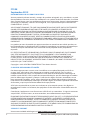 2
2
-
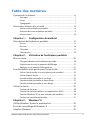 3
3
-
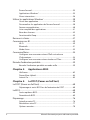 4
4
-
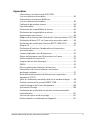 5
5
-
 6
6
-
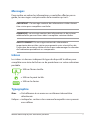 7
7
-
 8
8
-
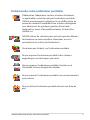 9
9
-
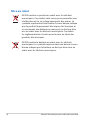 10
10
-
 11
11
-
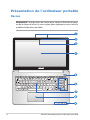 12
12
-
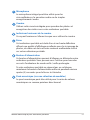 13
13
-
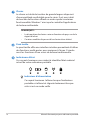 14
14
-
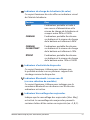 15
15
-
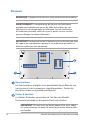 16
16
-
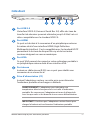 17
17
-
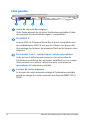 18
18
-
 19
19
-
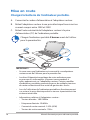 20
20
-
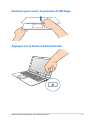 21
21
-
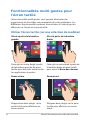 22
22
-
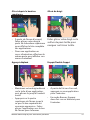 23
23
-
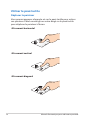 24
24
-
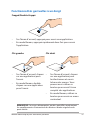 25
25
-
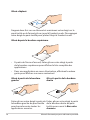 26
26
-
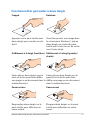 27
27
-
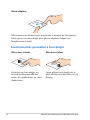 28
28
-
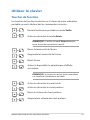 29
29
-
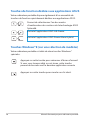 30
30
-
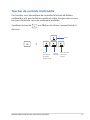 31
31
-
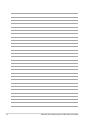 32
32
-
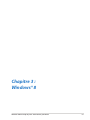 33
33
-
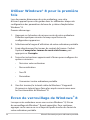 34
34
-
 35
35
-
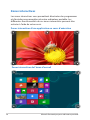 36
36
-
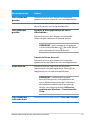 37
37
-
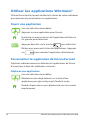 38
38
-
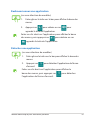 39
39
-
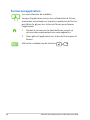 40
40
-
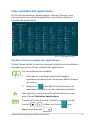 41
41
-
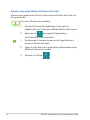 42
42
-
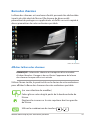 43
43
-
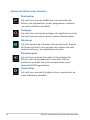 44
44
-
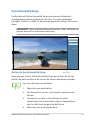 45
45
-
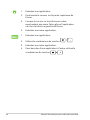 46
46
-
 47
47
-
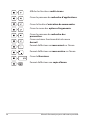 48
48
-
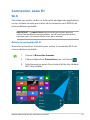 49
49
-
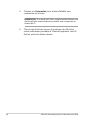 50
50
-
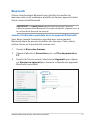 51
51
-
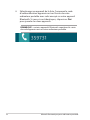 52
52
-
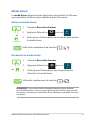 53
53
-
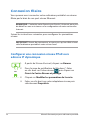 54
54
-
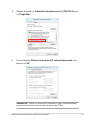 55
55
-
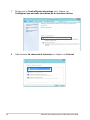 56
56
-
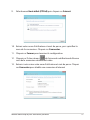 57
57
-
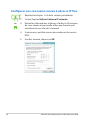 58
58
-
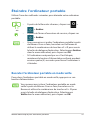 59
59
-
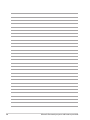 60
60
-
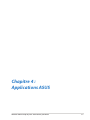 61
61
-
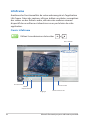 62
62
-
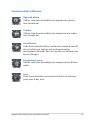 63
63
-
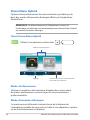 64
64
-
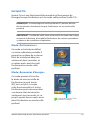 65
65
-
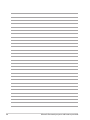 66
66
-
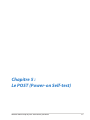 67
67
-
 68
68
-
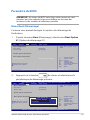 69
69
-
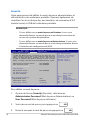 70
70
-
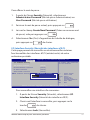 71
71
-
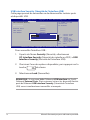 72
72
-
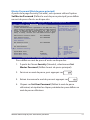 73
73
-
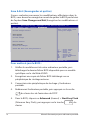 74
74
-
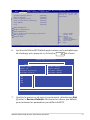 75
75
-
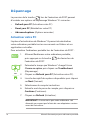 76
76
-
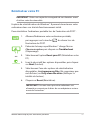 77
77
-
 78
78
-
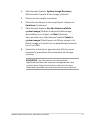 79
79
-
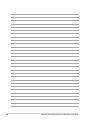 80
80
-
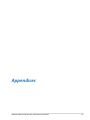 81
81
-
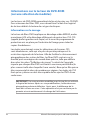 82
82
-
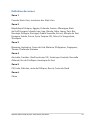 83
83
-
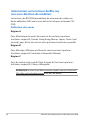 84
84
-
 85
85
-
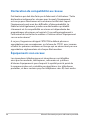 86
86
-
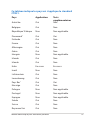 87
87
-
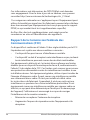 88
88
-
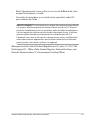 89
89
-
 90
90
-
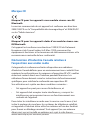 91
91
-
 92
92
-
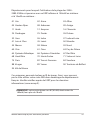 93
93
-
 94
94
-
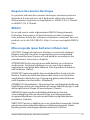 95
95
-
 96
96
-
 97
97
-
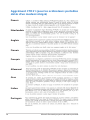 98
98
-
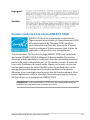 99
99
-
 100
100
-
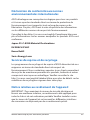 101
101
-
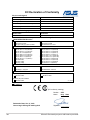 102
102
Asus S400CA-CA012H Manuel utilisateur
- Catégorie
- Des cahiers
- Taper
- Manuel utilisateur
Documents connexes
-
Asus X751MJ-TY005T Le manuel du propriétaire
-
Asus TRANSFORMER BOOK T100HA-FU006T Le manuel du propriétaire
-
Asus TP500LA Manuel utilisateur
-
Asus ASUS ZenBook UX302LG Manuel utilisateur
-
Asus NX500 Manuel utilisateur
-
Asus Transformer Book Flip TP300LA Manuel utilisateur
-
Asus UX305FA Manuel utilisateur
-
Asus X751MA F9042 Manuel utilisateur
-
Asus X555LA F9105 Manuel utilisateur
-
Asus K553MA F8770 Manuel utilisateur